Tudi tokrat določeni uporabniki zaznavajo hitrejšo porabo baterije. Poglejmo nekaj nasvetov za iOS 7, ki omogočijo daljše trajanje baterije v iOS napravah.
Pogosta uporaba naprave = hitrejše praznjenje
Mnogi uporabniki zanemarimo, da uporabljamo novo nameščeni iOS 7 vsaj 2x več sedaj, kot ga bomo kasneje. Zato je razumljivo, da se baterija prazni hitreje, kot se bo sicer. Torej manjša uporaba iOS naprave pomeni manjšo porabe baterije.
Funkcije, ki jih že poznate
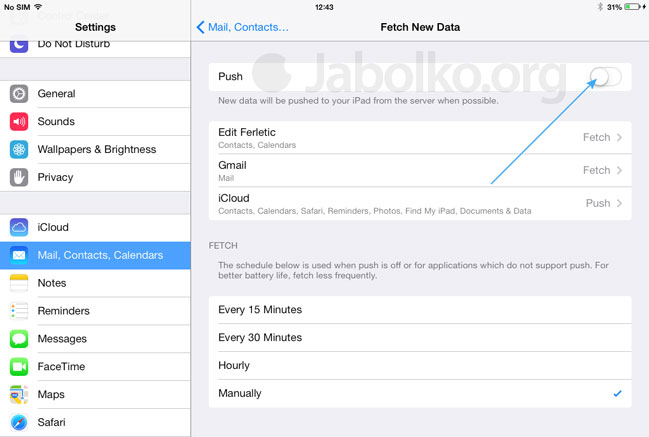
V Mail uporabite Fetch namesto Push. iOS napravi redno ugašajte zaslon, ko jo ne uporabljate več. V Notification Center ugasnite vse appe, za katere ne želite prejemati opomnikov in opozoril. Ugasnite zvoke za tipkovnico in zaklep iOS naprave.
Motion in Parallax
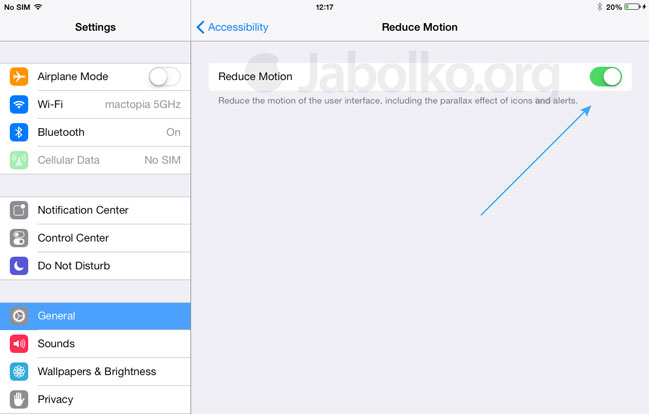
Sicer lep učinek, ki terja svoj davek pri porabi baterije. Učinek ugasnite tako, da se dotapajte do Settings > General > Accessibility > Reduce Motion in vrednost nastavite na ON.
Animirano ozadje (Dynamic Wallpaper)

Tudi animirano ozadje je cuker za oči, a ker gre za neprekinjeno animacijo, povzroča hitrejše praznjenje baterije kot statična slika. V Settings > Wallpapers & Brightness > Choose Wallpaper > Stills > kjer izberite katerokoli statično sliko.
Osvežitev aplikacij v ozadju
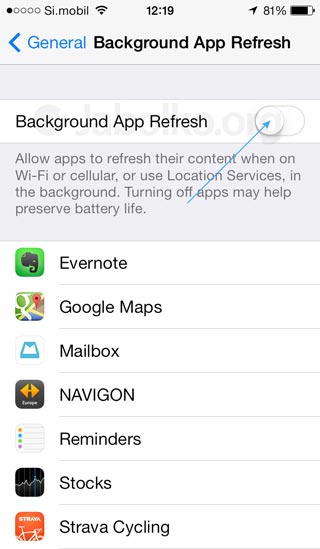
iOS 7 ponuja možnost samodejnega osveževanja vsebine appov iz ozadja. V praksi pomeni, da se določeni appi v ozadju ne ugasnejo oziroma ne zamrznejo. To se seveda pozna pri porabi baterije. V Settings > General > Background App Refresh tapnite funkcijo na OFF.
Location Services
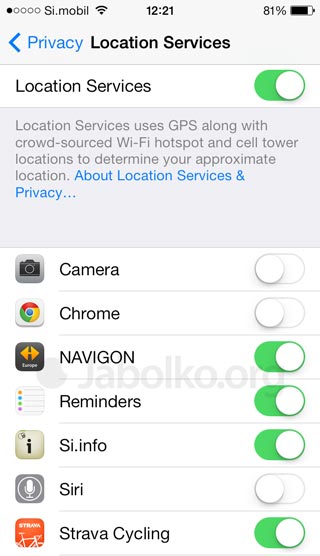
Tako kot pri starejših različicah iOS, je tudi v iOS 7 v Settings > Privacy > Location Services > smiselno izključiti vse servise, ki jih ne uporabljate.
Samodejne nadgradnje (Automatic Updates)
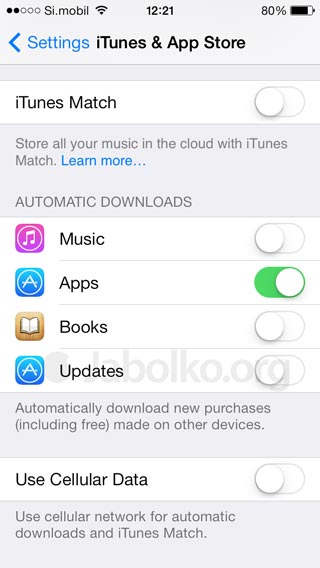
Samodejna nadgradnja appov je priročna funkcija, a v kolikor želite upočasniti porabo baterije, jo v Settings > iTunes & App Store > Automatic Downloads > Updates izključite na OFF. Enako velja za Music in Apps.
Frequent Locations
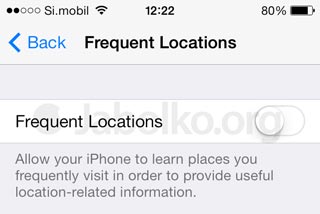
Ta funkcija omogoča iOS napravi, da si zapomni lokacije, ki jih pogosto uporabljate. Tako vam Notification Center* a zavihku Today ponudi informacijo o približnem času, ki ga potrebujete do vaše vsakodnevne ciljne destinacije. Ugasnite jo v Settings > Privacy > Location Services > System Services > Frequent Locations, kjer desni gumb tapnite na OFF.
Ugašajte požrešne appe v ozadju
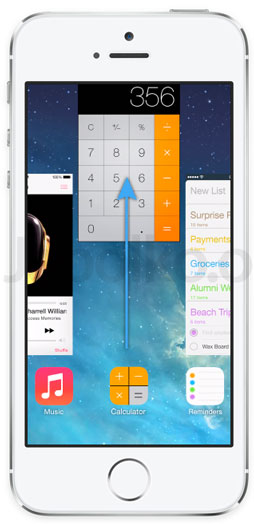
Navigon, Maps in drugi GPS appi porabijo več baterije kot kakšen drug app, zato jih je smiselno po končani uporabi popolnoma ugasniti. To storite s pomočjo dvojnega klika gumba Home in pomika slike nad ikono, navzgor. Calculator, kot kaže slika, ni požrešen. Prikazuje način ugašanja appov.
Svetilnost zaslona (Brightness)
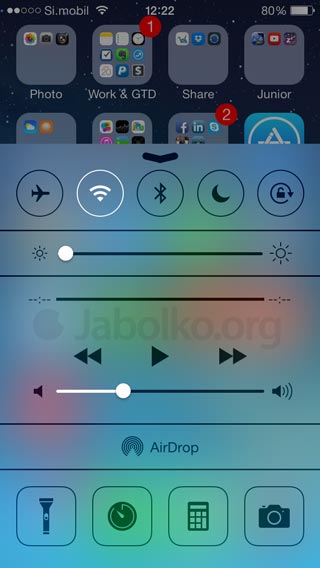
Funkcijo poznate že od prej, saj ni nova. A njen vpliv na porabo energije se ni spremenil, saj še vedno deluje po sistemu večja svetilnost zaslona, višja poraba energije. Za manjšo porabo baterije je smiselno izkjlučiti samodejno prilagoditev svetilnosti zaslona. To storite v Settings > Wallpapers & Brightness, kjer funkcijo Auto-Brightness tapnite na OFF. Lahko pa funkcijo pustite vključeno in ročno pomikate njen drsnik bodisi s pomočjo funkcije Control Center (podrs s prstom od spodnjega roba zaslona navzgor) ali pa v Settings > Wallpapers & Brightness ročno pomikajte drsnik na najmanjšo vrednost.
Zaključne besede
Seznam zgornjih nastavitev bo zagotovo olajšal praznjenje baterije. Ko se odločate za ugašanje funkcij pretehtajte, kaj od navedenega je smiselno. Določene funkcije so namreč koristne in brez njih je iPhone samo iPhone. Če poznate še kakšen nasvet, ga napišite spodaj v komentar. Tnx!
PS. Zahvala Edit Ferletič za oba iPad screenshota.



